pe系统其实这是一种预安装环境,操作界面就跟win系统一样的,可以看成是简化版的Windows系统,那么win7pe系统怎么进入呢?下面就让小编就来教大家进入win7pe系统的方法步骤。
工具/原料:
系统版本:win7系统
品牌型号:戴尔 灵越15
软件版本:小白一键重装系统v2990
方法/步骤:
方法一:利用小白系统软件进入win7pe系统
1、win7pe系统怎么进入呢?首先下载安装小白系统软件,打开运行,并将u盘插入电脑接口,选择好u盘后,点击开始制作。
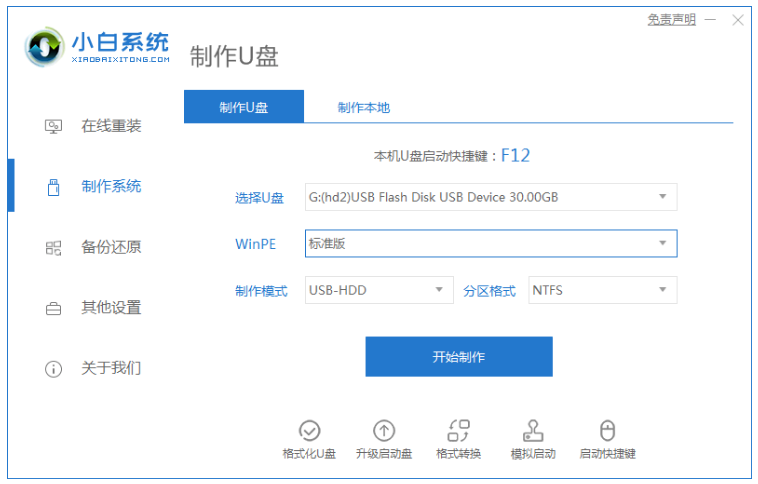
2、选择需要安装的系统,点击开始制作。
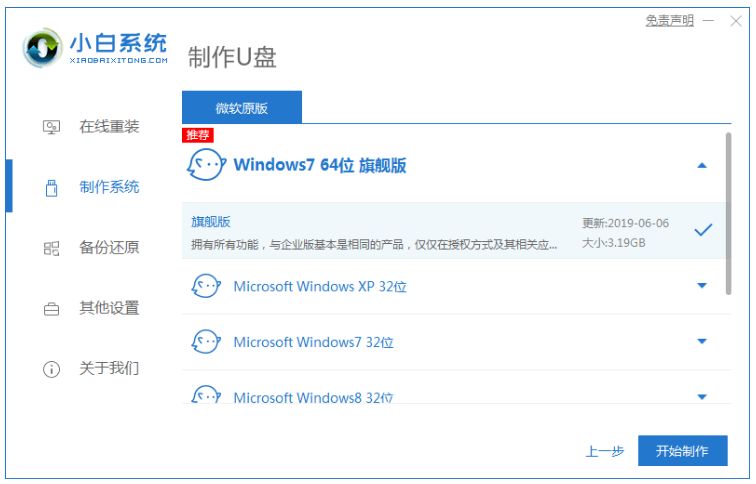
3、提示是否备份好u盘内的有用资料等等,确认备份好后点击确定即可。

4、耐心等待下载pe系统等等资源。

5、提示u盘启动盘制作完成之后,点击返回即可。

6、开启之后按快捷键进入PE系统,选择usb项回车。
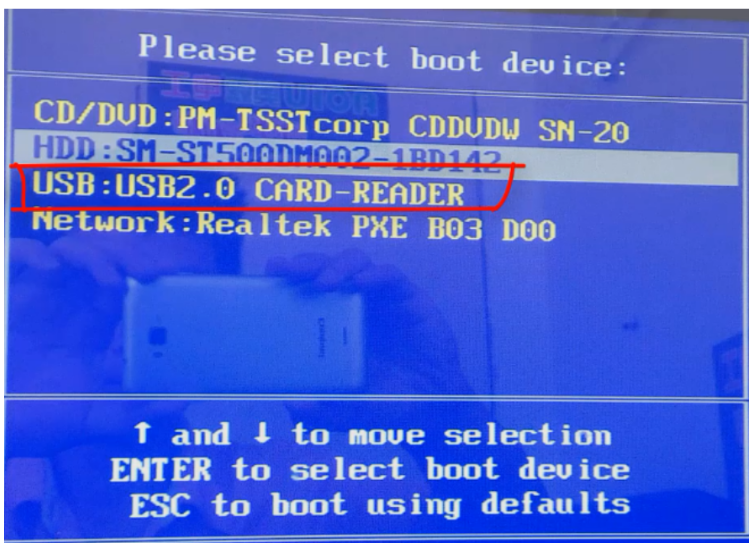
7、耐心等待系统自动安装。
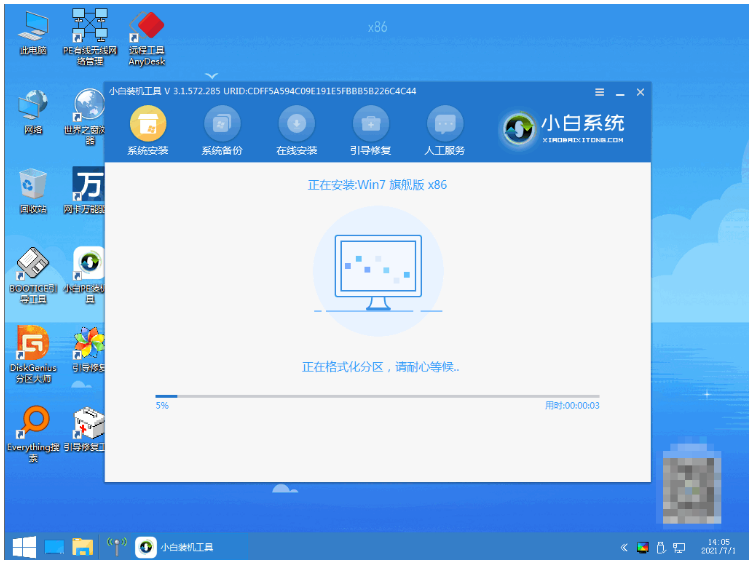
8、提示安装完成后点击立即重启电脑。

9、重启电脑后进入win7pe系统,选择windows7,按回车。
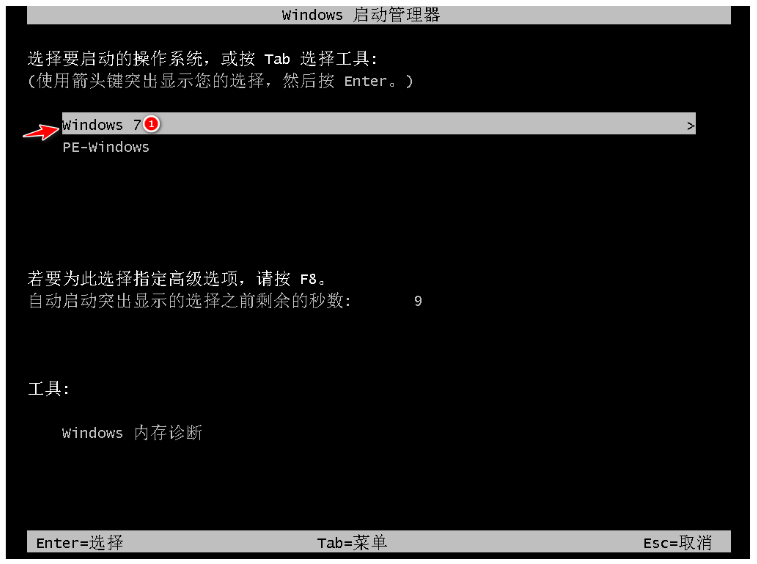
10、进入系统桌面,即说明完成。

方法二:利用U盘启动盘进入win7pe系统
1、首先需要将U盘启动盘插入电脑中,重启电脑之后,按下快捷热键进入启动项选择界面。通过键盘“↓”键移动到“USB...”选项,点击进入u盘启动项,进入PE系统。

2、也可以按快捷键进入电脑bios界面,找到boot启动项,选择u盘启动项回车,然后按下f10保存设置,重启电脑即可进入u盘启动。
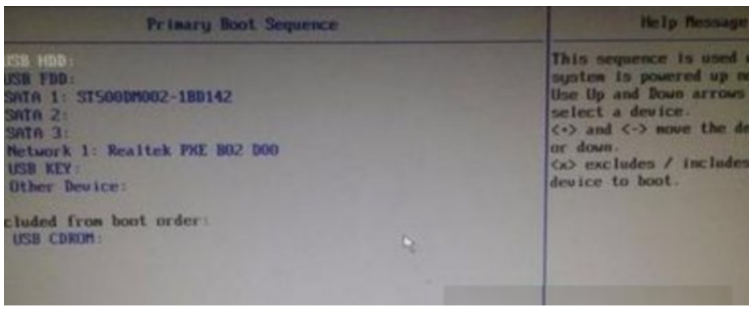
3、进入到pe系统选择界面之后,选择对应的PE系统进入就可以啦。

总结:
以上就是进入win7pe系统的方法步骤啦,希望可以帮助到大家。
Copyright ©2018-2023 www.958358.com 粤ICP备19111771号-7 增值电信业务经营许可证 粤B2-20231006